Oglas
Medtem Mobilni Safari 4 ključne lastnosti Safarija za nove uporabnike iPada Preberi več se s časom nenehno izboljšuje, zlasti na iPadu, na voljo je več drugih brezplačnih možnosti, ki prinašajo dodatne funkcije na mizo. Glede na to, kako in kdaj želite uporabljati svoj iPad za brskanje po internetu, bo ta seznam štirih brskalnikov olajšal vašo izbiro.
Od zasebnega brskanja do nastavljive svetlosti, od celozaslonskih zaslonov do integracije družbenih medijev so razpoložljive funkcije neskončne. Ni razloga, da bi se morali držati domačega brskalnika, s katerim pošilja iPad, kadar obstaja veliko odličnih brezplačnih možnosti.
Kartica LastPass
Kdo bo uporabljal kartico LastPass [povezava iTunes]? Uporabniki LastPass in vsi, ki se jih naveliča prijaviti v svoje račune na svojem iPadu.
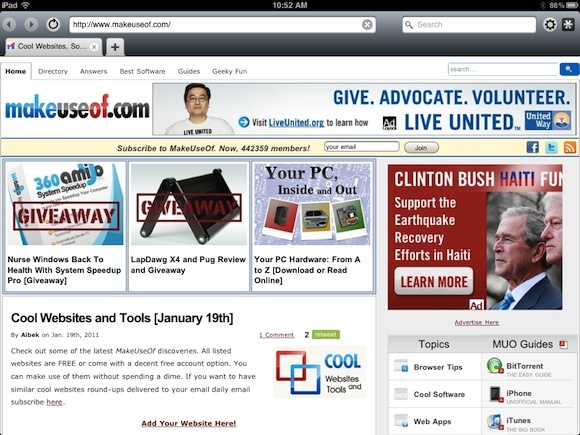
Glavni razlog, da preklopite s Safarija na kartico LastPass, je varen način za enostavno prijavo v vse vaše račune. Če že uporabljate LastPass v računalniku, boste vedeli, da storitev shranjevanja gesla olajša shranjevanje in izpolnjevanje podatkov za prijavo. Preprosto kliknite logotip LastPass v zgornjem desnem kotu, da se prijavite.
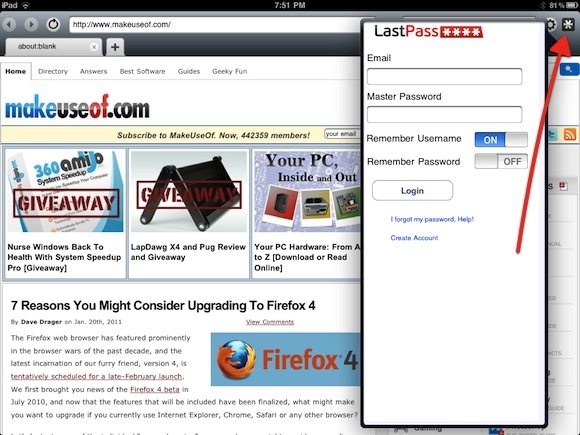
Razen varnih prijav, imate na Safariju še nekaj drugih funkcij, ki jih primanjkuje. Kartica LastPass omogoča verodostojno brskanje po zavihkih v nasprotju z več okni Safarija.
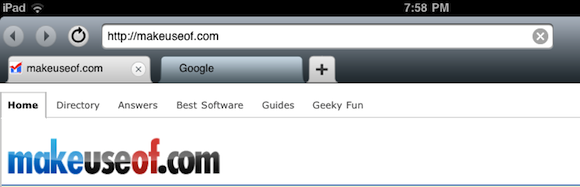
Z nastavitvami kartice LastPass lahko v novih zavihkih blokirate slike in samodejno odprete povezave do različnih domen.
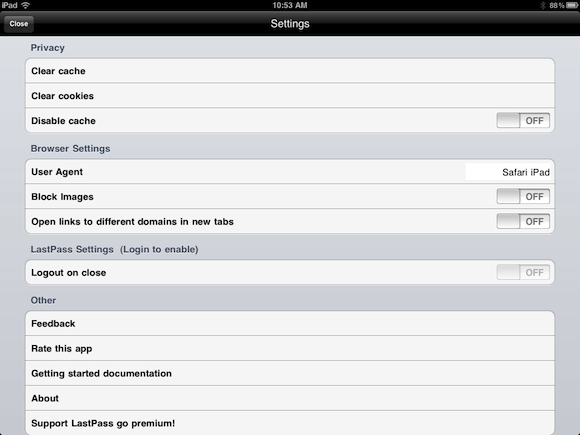
Kartica LastPass uporablja spletni klic Safarija, vendar nastavitev uporabniškega sredstva omogoča dostop do spletnih mest, kot da bi uporabljali iPad Safari Mobile, Safari 4.0, Firefox 3.6, Chrome 6.0 ali Internet Explorer 8.0 - v bistvu spletno mesto zdi, da uporabljate katero koli dano brskalnik.
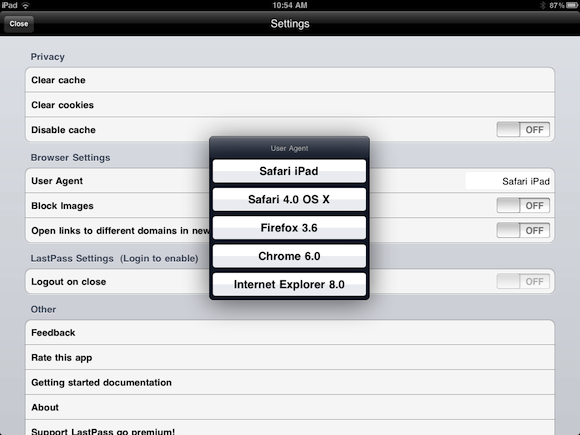
Kaj boste izgubili, če se odločite za uporabo kartice LastPass? Presenetljivo je, da na spletnem mestu LastPass ni nobenega zaznamka in ne morete iskati določenega besedila na kateri koli strani.
Spletni brskalnik Terra
Kdo bo uporabljal spletni brskalnik Terra [povezava iTunes]? Vsi, ki iščete brskalnik, s preprostim načinom zagona v način brez beleženja zgodovine in celozaslonski način (iz kakršnih koli razlogov).
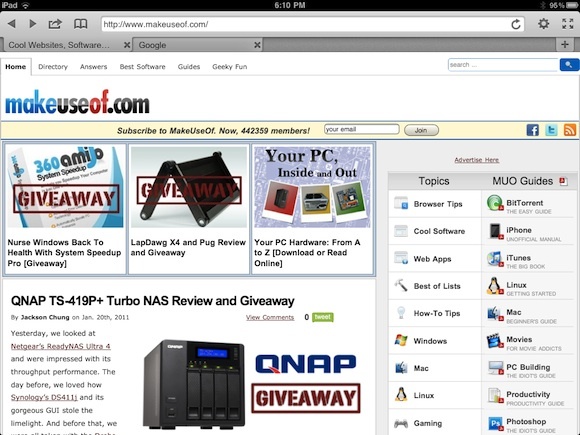
Preklop v način brez beleženja zgodovine je možen prek nastavitev aplikacije.
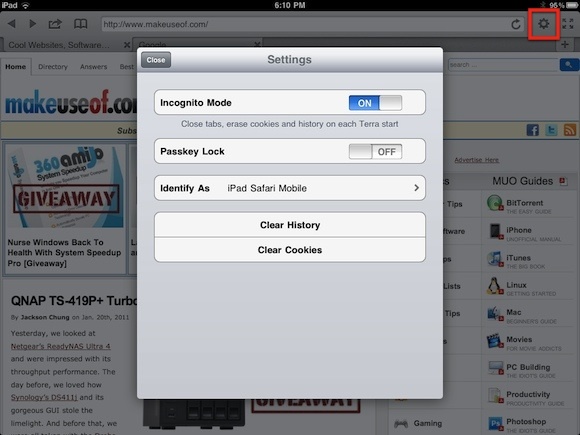
Izklop načina celozaslonskega načina poteka s pritiskom na gumb poleg gumba za nastavitve.
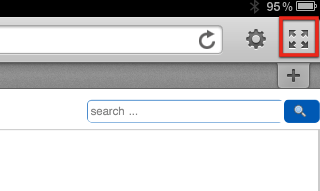
V celozaslonskem načinu Terra omogoča, da v celoti izkoristite čudovit zaslon iPada.
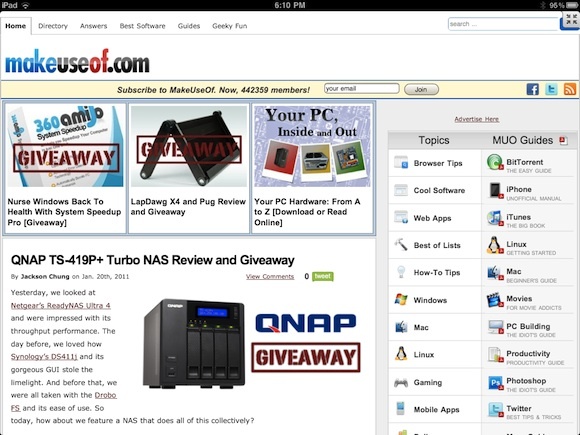
S storitvijo Terra lahko strani, ki jo brskate, dodate tudi med svoje zaznamke, shranite strani za ogled brez povezave, najdete besedilo na strani, pošljete povezavo ali pa jo odprete v Safariju. Če želite stran shraniti za ogled brez povezave, izberite »Shrani stran kot datoteko. “Kasneje lahko do svojih shranjenih strani dostopate do shranjene strani.
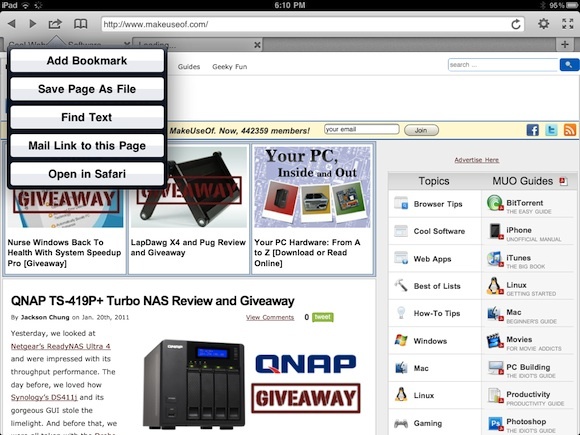
Skupaj z brskanjem brez povezave dobite tudi brskanje z zavihki.
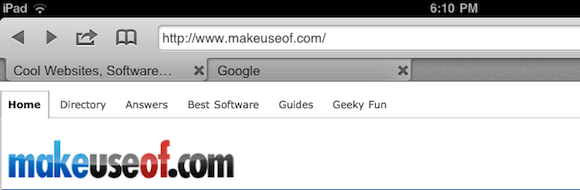
Dolgo pritiskanje povezav vam omogoča, da jih odprete na novem ali zavihku ozadja.
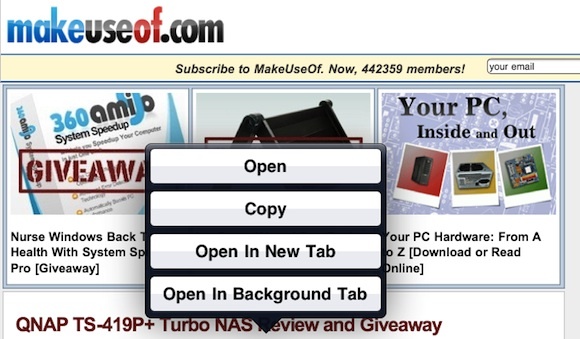
Poleg tega lahko Terra zaščitite tudi z uporabo gesla in za svoj uporabniški agent izberete iPad Safari Mobile, OS X Safari 5, Internet Explorer 6 ali Firefox 3.6.
Nočni brskalnik
Kdo bo uporabljal Night Browser [povezava iTunes]? Če kuhate olje za polnoč, vendar ne želite, da vaš zaslon iPad moti nikogar okoli vas, je zatemnjen nočni brskalnik odlična možnost.
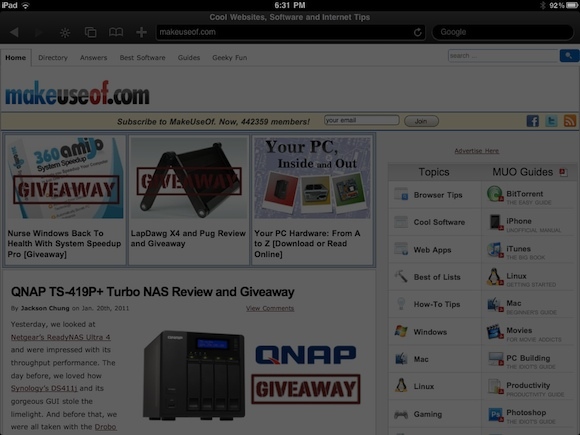
Svetlost zaslona lahko preprosto prilagodite neposredno v aplikaciji.
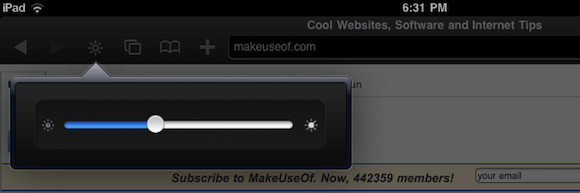
Nočni brskalnik poleg zatemnjenega zaslona vzame stran Safarija, namesto brskanja po zavihkih pa se v novih oknih odprejo dodatne strani.
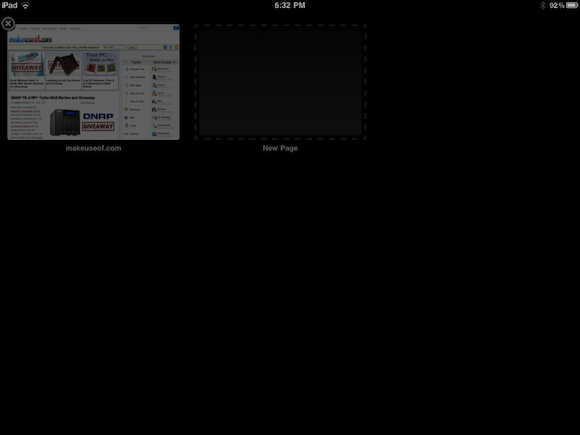
Poleg naslovne vrstice boste dobili tudi zaznamke in Googlovo iskalno vrstico, vendar razen brskalnika Night Browser ne ponuja veliko funkcij.
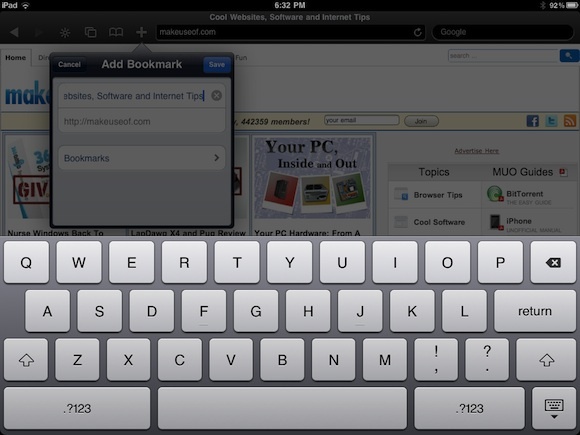
Kaj manjka? Na strani, ki jo brskate, ne morete iskati besedila ali odpreti povezav v novem oknu.
Atomski brskalnik Lite
Kdo bo uporabljal Atomic Browser Lite [povezava iTunes]? Ta brskalnik je idealen za odvisnike od družbenih medijev z enostavno integracijo Facebooka in Twitterja ter za vse, ki se resno ukvarjajo z brskanjem po internetu. Za različico Lite je aplikacija zasuta s funkcijami.
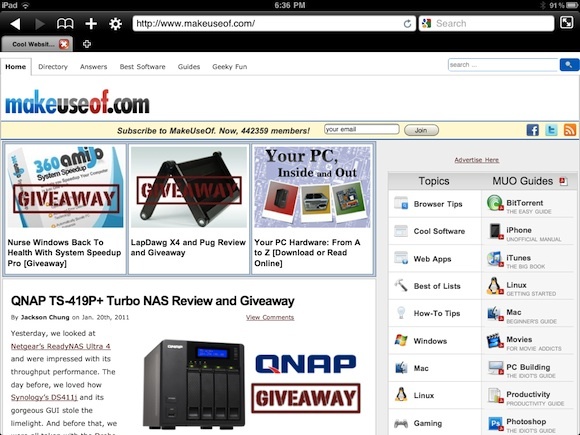
Če želite stran, ki jo brskate, objaviti na Facebooku, Twitterju ali e-pošti, jo dodati v zaznamek ali odpreti v Safariju, v meniju kliknite ikono zaznamka.
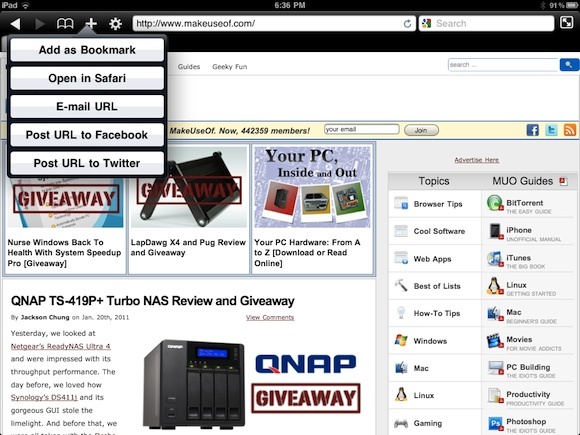
Druge nastavitve, ki jih lahko prilagodite pri uporabi Atomskega brskalnika, vključujejo vklop in izklop zasebnega načina, zaklepanje vrtenja zaslona, povečanje in zmanjšanje velikosti pisave in skrivanje vrstice z zavihki.
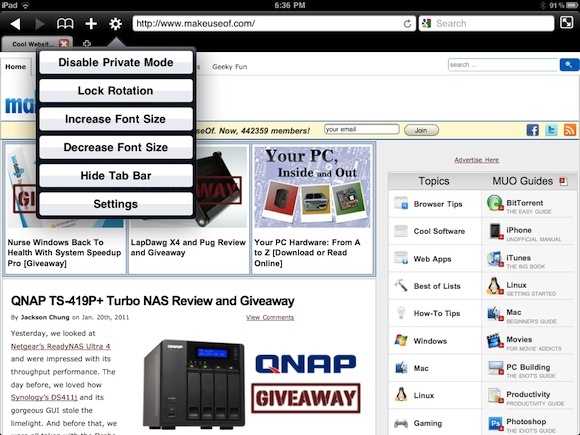
To je samo vrh ledene gore z Atomicinimi nastavitvami. Imate obsežen nadzor nad nastavitvami zasebnosti, celozaslonskimi možnostmi, barvnimi temami in še več.
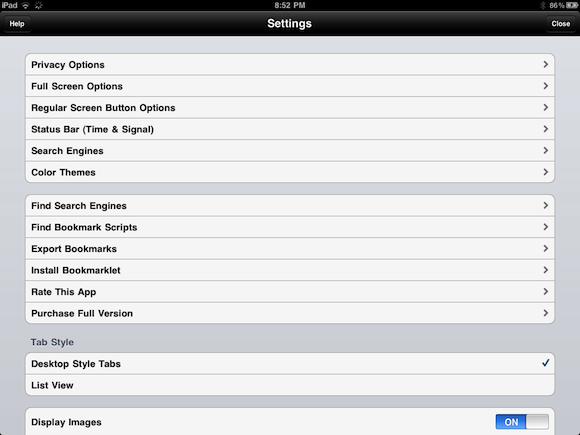
Druga odlična lastnost je možnost iskanja z različnimi iskalniki, med možnostmi eBay, Google in Bing. Če želite izbrati, uporabite iskalno vrstico poleg naslovne vrstice, ki omogoča tudi iskanje besedila na strani, ki jo brskate.
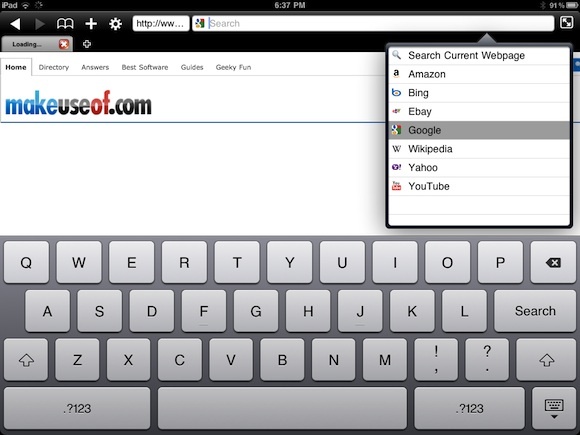
Atomski spletni brskalnik je tudi združljiv z iPhone / iPod Touch.
Kateri je vaš najljubši brezplačni brskalnik iPad? Sporočite nam v komentarjih.
Nancy je pisateljica in urednica, ki živi v Washingtonu. Pred tem je bila urednica za Bližnji vzhod pri The Next Web, trenutno pa deluje v raziskovalnem središču za komunikacije in družbene medije s sedežem v DC.

